RGB印刷データ作成ガイド
RGB印刷ではAdobe Illustrator(ai)とPhotoshop(psd)データに対応しております。
CLIP STUDIO PAINTをご使用の場合はpsdで書き出してご入稿ください。
RGB印刷が可能な商品はRGB印刷の詳細ページをご確認ください。
Illustratorの場合
新規ドキュメントの作成方法(Illustrator)
新規ドキュメントを作成時に『カラーモード』をRGBに設定してください。RGB印刷のご注文で、カラーモードがCMYKデータのものをご入稿いただくと、データ不備となりますのでご注意ください。
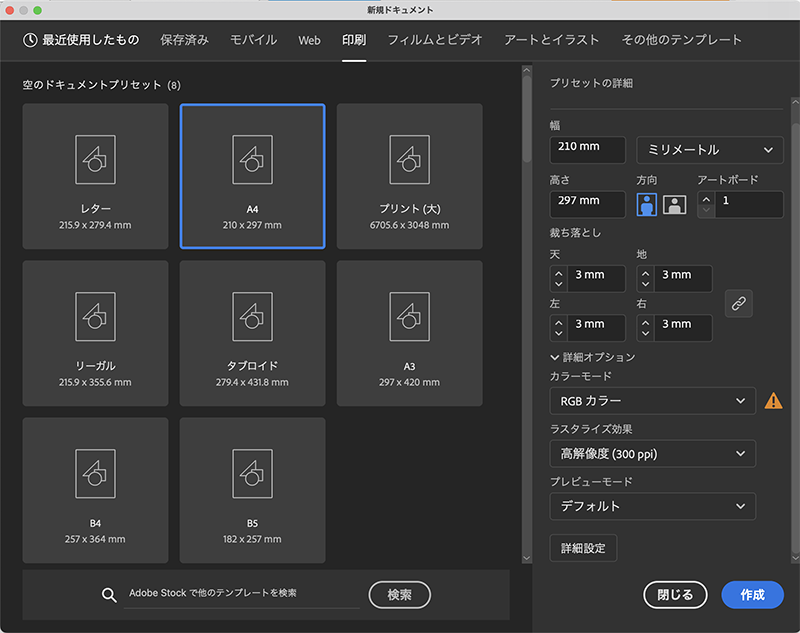
カラー設定(Illustrator)
編集メニューから『カラー設定』をクリックして、作業スペースのRGBをご確認ください。作業用スペースを『Adobe RGB(1998)』または『sRGB IEC61966-2.1』に変更してください。
※『3.プロファイルの設定』で設定する内容と同じにしてください。
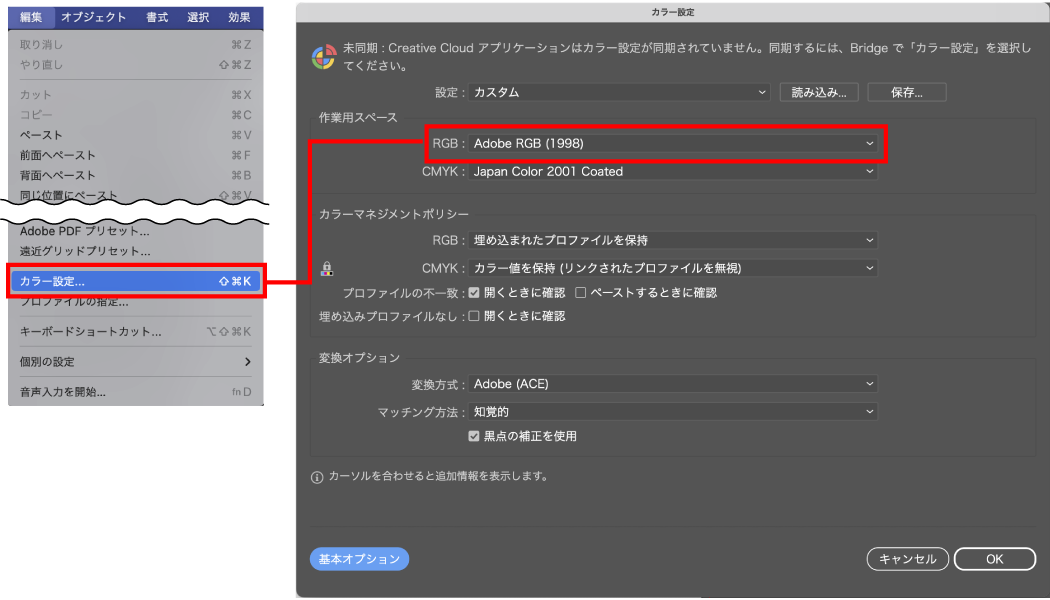
プロファイルの設定(Illustrator)
編集メニューから『プロファイルの指定』をクリックしてください。
『プロファイル』のラジオボタンにチェックを入れて『2.カラー設定』で設定されている作業用スペースと同じ設定をご選択ください。
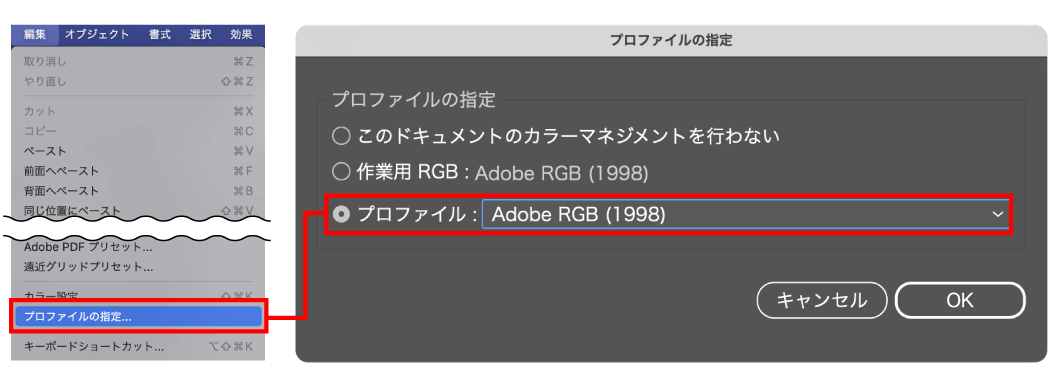
※作業用RGBに『2.カラー設定』で設定されている作業用スペースと同じ設定が指定されている場合は『作業用RGB』にチェックが入っていても問題ありません。
リンク、埋め込み画像ご確認ください
使用される画像データは必ず『Adobe RGB(1998)』または『sRGB IEC61966-2.1』のプロファイルで保存して、配置してください。
ご注文時にご選択いただくカラースペースと、Illustratorや配置している画像データのプロファイルが異なる場合、予期しない色味・仕上がりとなる場合があります。
ご注文時の選択と入稿データは必ず一致するようにデータの作成をお願いいたします。
Photoshopの場合
新規ドキュメントの作成方法(Photoshop)
Photoshopを起動し、新規ドキュメントを作成します。
サイズは仕上がりサイズに塗り足しとして、幅と高さに各6mmずつ大きくしたサイズを入力してください。解像度は350ピクセル/インチに設定します。
『カラーモード』はRGBに設定してください。RGB印刷のご注文で、カラーモードがCMYKデータのものをご入稿いただくと、データ不備となりますのでご注意ください。
『カラープロファイル』は『Adobe RGB(1998)』または『sRGB IEC61966-2.1』を選択してください。
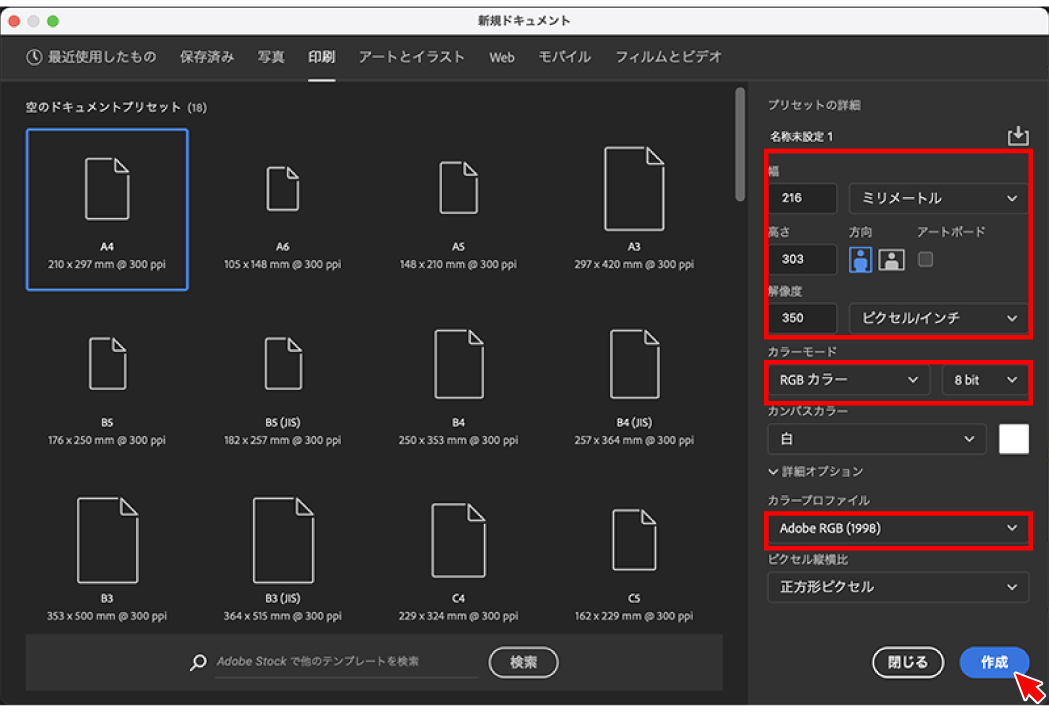
カラー設定(Photoshop)
編集メニューから『カラー設定』をクリックして、作業スペースのRGB項目をご確認ください。
作業用スペースを『Adobe RGB(1998)』または『sRGB IEC61966-2.1』に変更してください。
※『1.新規ドキュメントの作成方法』で設定した内容と同じにしてください。
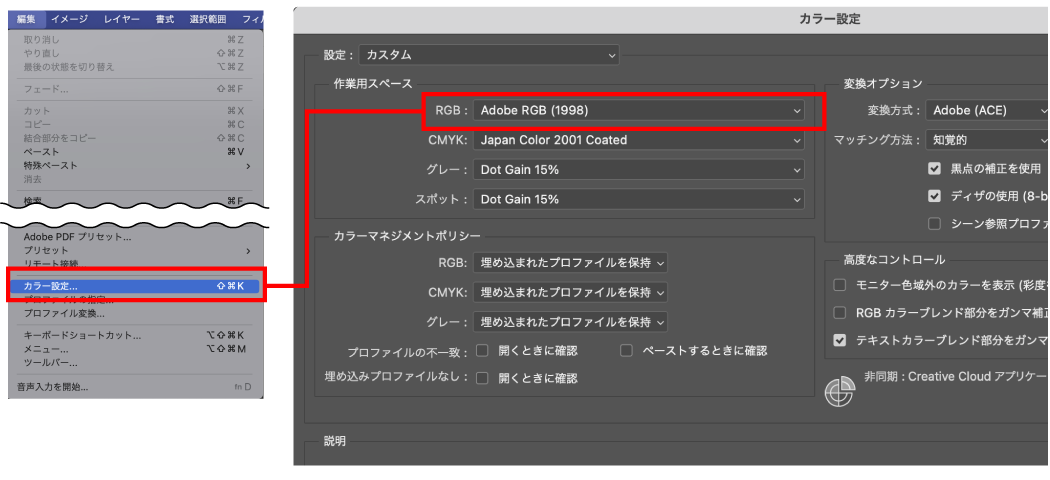
プロファイルの設定(Photoshop)
編集メニューから『プロファイルの指定』をクリックしてください。
『プロファイル』のラジオボタンにチェックを入れて『2.カラー設定』で設定されている作業用スペースと同じ設定をご選択ください。
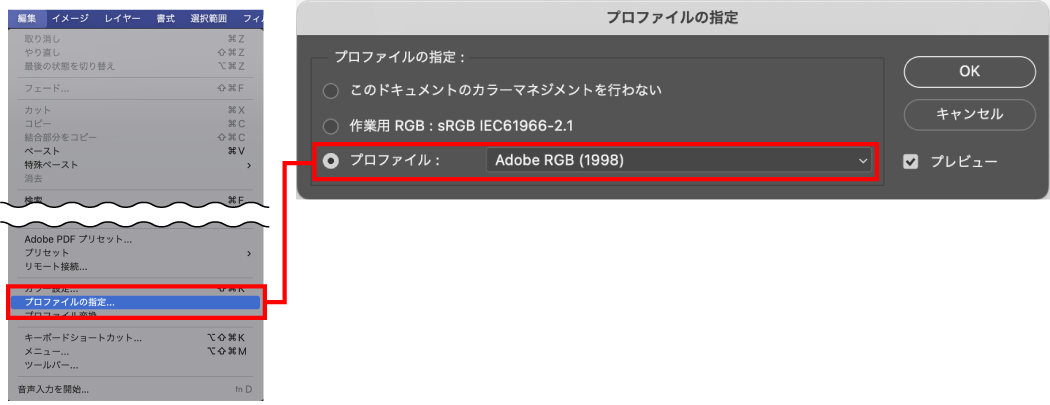
保存(Photoshop)
保存時に『カラープロファイルの埋め込み』にチェックを入れて保存してください。
※適用(『3.プロファイルの設定』で設定)されているカラープロファイルが表示されています。
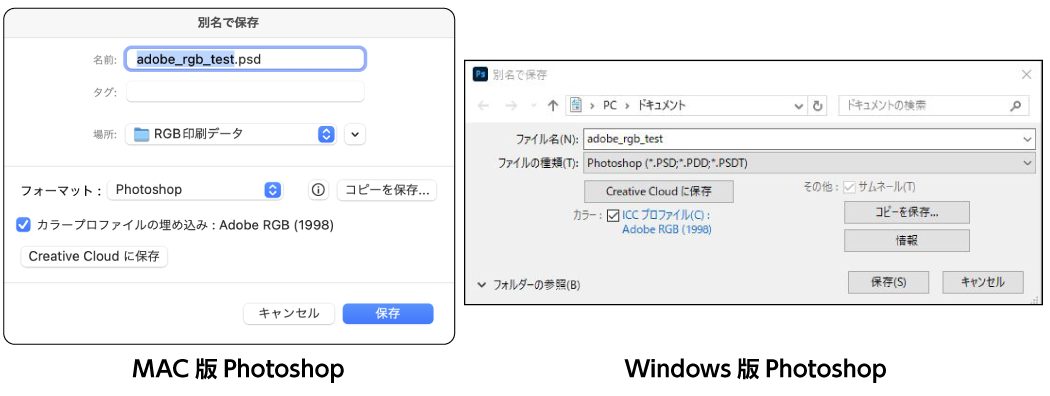
CLIP STUDIO PAINTの場合
カラー変換設定(CLIP STUDIO PAINT)
新規ドキュメント作成時にRGBプロファイルの設定をおこなってください。
『CLIPSTUDIOPAINT』メニューから『環境設定』ダイアログ→『カラー変換』→『RGBプロファイル』から、『Adobe RGB(1998)』または『sRGBIEC61966-2.1』を設定してください。
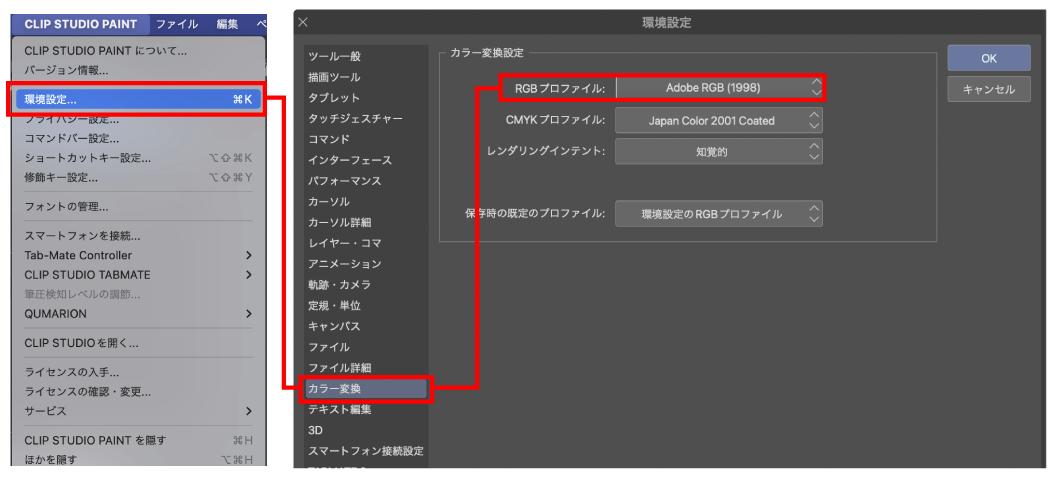
画面プレビュー設定(CLIP STUDIO PAINT)
『表示メニュー』→『カラープロファイル』→『プレビュー設定』で表示される、カラープロファイルプレビューの『プレビューするプロファイル』から『1.カラー変換設定』で指定した同じプロファイルを設定します。
※『Adobe RGB(1998)』または『sRGBIEC61966-2.1』のいずれかに設定してください。
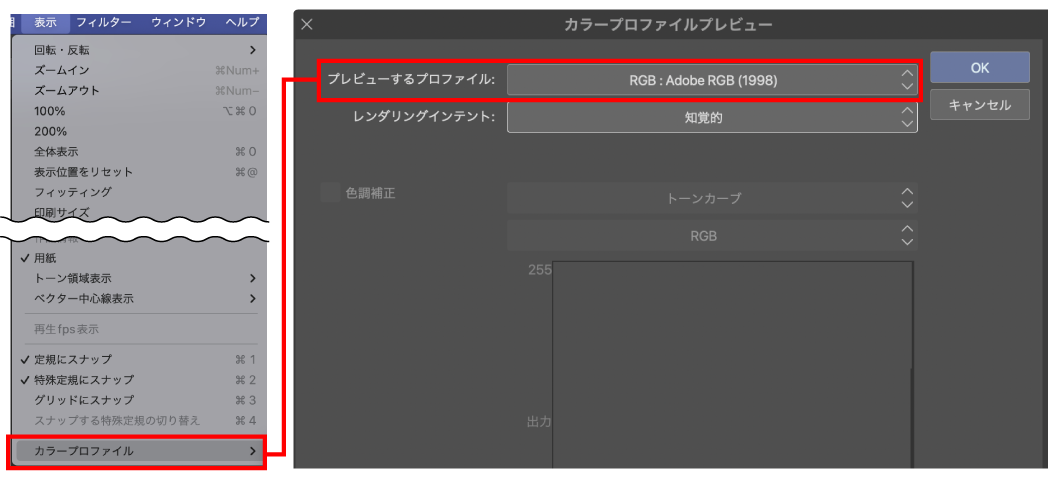
書き出し(CLIP STUDIO PAINT)
『ファイルメニュー』→『画像を統合して書き出し』から『.psd(Photoshopドキュメント)』を選択してください。『書き出し設定』ダイアログを表示して、ダイアログの表現色を『RGBカラー』を選択し、『ICCプロファイルの埋め込み』にチェックをつけて保存してください。


